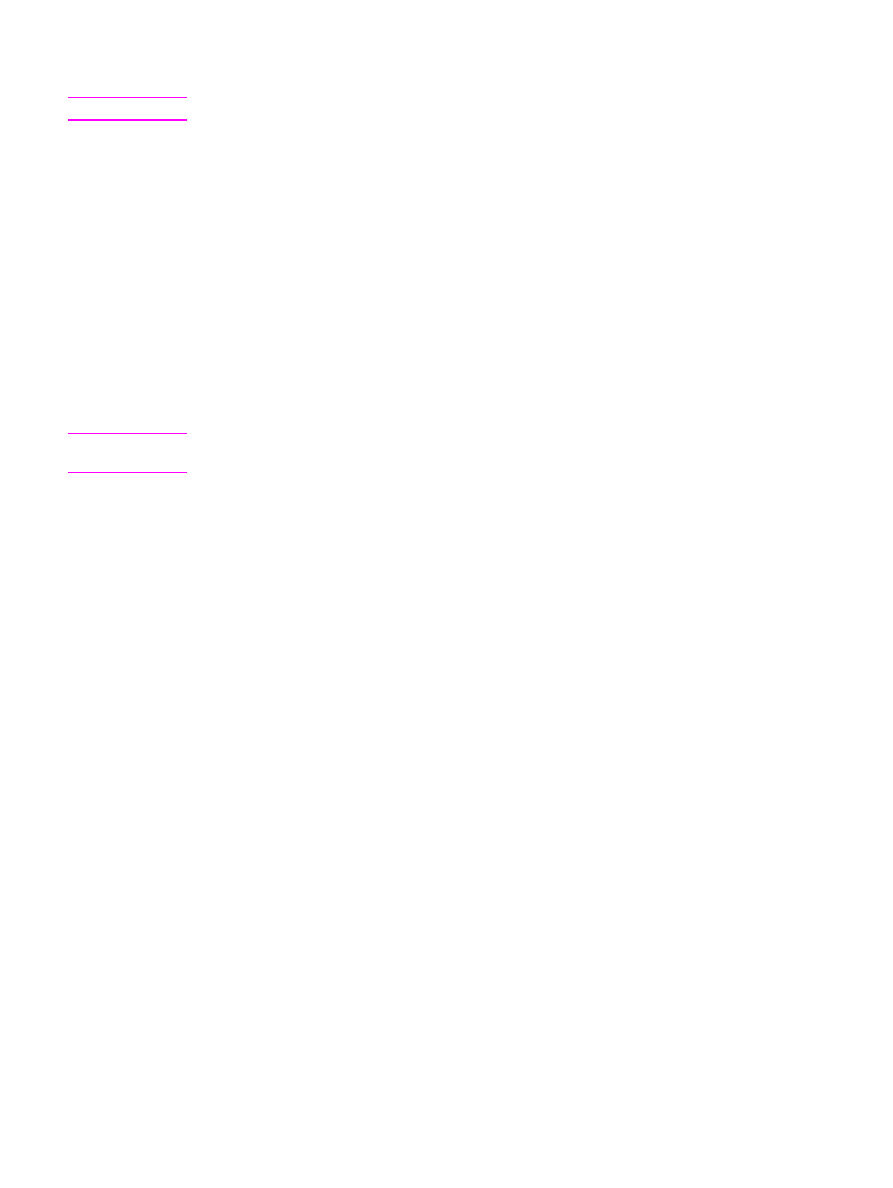
Ruční oboustranný tisk pomocí přímé dráhy média
Následující části obsahují pokyny pro různé operační systémy.
CSWW
Tisk na obě strany papíru (ruční oboustranný tisk)
63
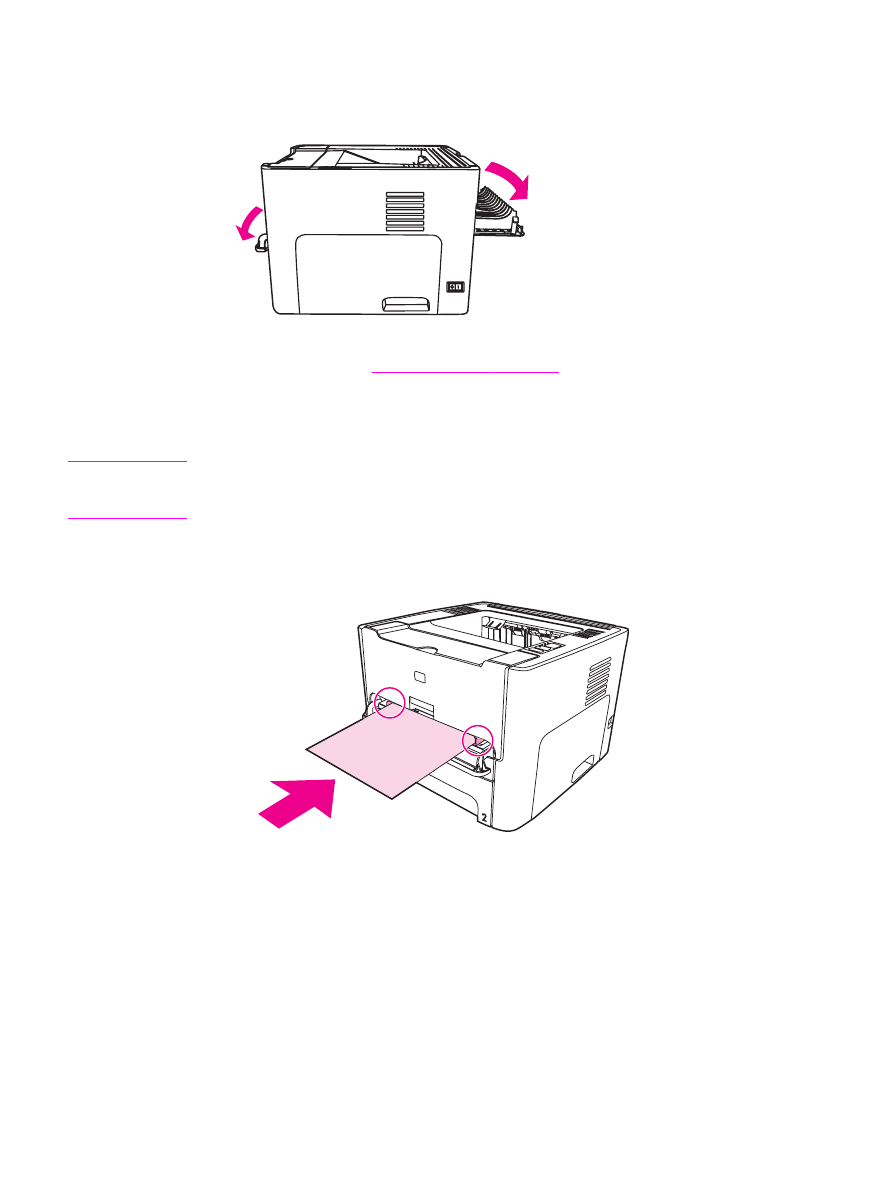
Windows
1. Otevřete výstupní dvířka pro přímou dráhu média.
2. Otevřete vlastnosti tiskárny (nebo Předvolby tisku v systému Windows 2000 a XP).
Pokyny najdete zde:
Vlastnosti tiskárny (ovladač)
.
3. Na kartě Nastavení zařízení vyberte možnost povolující ruční oboustranný tisk.
4. Na kartě Úpravy vyberte možnost Tisk na obě strany. Zkontrolujte, zda je zaškrtnuto
Přímá dráha papíru.
Poznámka
Ne všechny funkce tiskárny jsou dostupné ze všech ovladačů nebo operačních systémů.
Informace o dostupnosti funkcí pro daný ovladač naleznete v elektronické nápovědě pro
vlastnosti tiskárny (ovladač).
5. Vytiskněte dokument pomocí prioritního vstupního zásobníku na jeden list (Zásobník 1)
Do zásobníku vkládejte listy po jednom.
64
Kapitola 4 Tiskové úlohy
CSWW
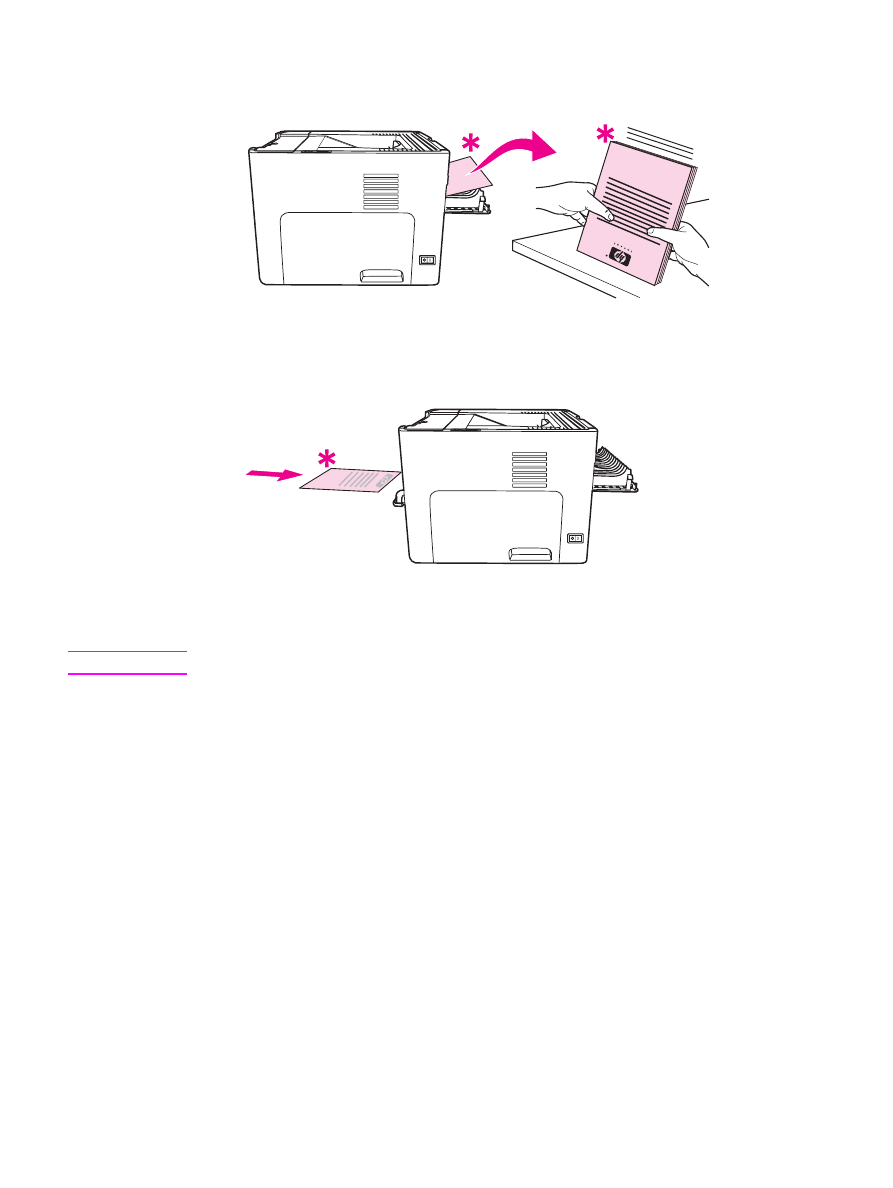
6. Odeberte vytisknuté stránky a srovnejte stoh papírů. Otočte listy potisknutou stranou
dolů horním okrajem směrem k tiskárně.
7. Vkládejte stránky po jedné do prioritního vstupního zásobníku na jeden list (Zásobník 1).
Začněte prvním vytištěným papírem. Vložte papíry potisknutou stranou dolů a horním
okrajem dopředu.
Mac OS 9 (tiskárna HP LaserJet 1160)
Poznámka
Pro tiskárnu HP LaserJet 1160 není podporován oboustranný tisk v systému Mac OS X.
1. Otevřete výstupní dvířka pro přímou dráhu média.
2. Proveďte operaci File-Print, vyberte možnost Layout a vyberte možnost Print on Both
Sides.
3. Vyberte možnost Correct Order for Straight Paper Path.
4. Vytiskněte dokument pomocí prioritního vstupního zásobníku na jeden list (Zásobník 1)
Do zásobníku vkládejte listy po jednom.
5. Po vytisknutí z jedné strany odstraňte zbývající papír ze vstupní přihrádky a dejte jej
stranou, dokud nedokončíte úlohu ručního oboustranného tisku.
6. Odeberte vytisknuté stránky a srovnejte stoh papírů. Otočte listy potisknutou stranou
dolů horním okrajem směrem k tiskárně.
7. Vkládejte stránky po jedné do prioritního vstupního zásobníku na jeden list (Zásobník 1).
Začněte prvním vytištěným papírem.
CSWW
Tisk na obě strany papíru (ruční oboustranný tisk)
65
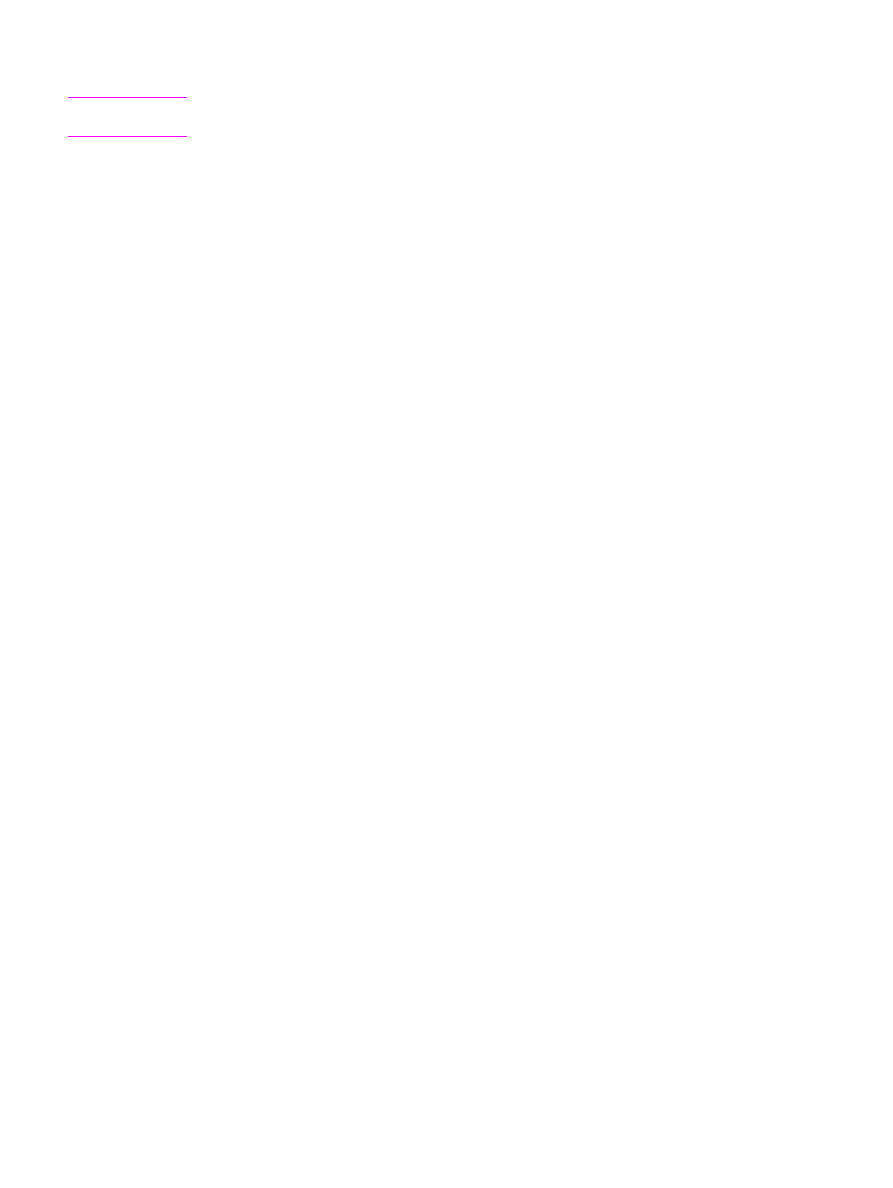
Mac OS 9 (tiskárna HP LaserJet 1320 series)
Poznámka
Pro tiskárnu HP LaserJet 1320 series není podporován oboustranný tisk v systému
Mac OS X.
1. Otevřete výstupní dvířka pro přímou dráhu média.
2. Pokud není v nastavení tiskárny zobrazena možnost Manual Duplex, proveďte
následující kroky:
a. Ověřte, že byla při instalaci v režimu Custom Install vybrána možnost hp Manual
Duplex&Booklet (Classic).
b. Proveďte operaci File-Print, vyberte možnost Plug-In Preferences a klepněte na
šipku doprava. Ikona šipky doprava se změní na šipku dolů a zobrazí se funkce hp
Manual Duplex&Booklet.
c. Vyberte možnost Print Time Filters, hp Manual Duplex&Booklet klepněte na
tlačítko Save Settings.
d. Vyberte možnost Manual Duplex a vyberte nastavení Print on Both Sides.
e. Vyberte možnost Alternate output bin is open (straight through paper path).
3. Vytiskněte dokument pomocí prioritního vstupního zásobníku na jeden list (Zásobník 1)
Do zásobníku vkládejte listy po jednom.
4. Po vytisknutí z jedné strany odstraňte zbývající papír ze vstupní přihrádky a dejte jej
stranou, dokud nedokončíte úlohu ručního oboustranného tisku.
5. Odeberte vytisknuté stránky a srovnejte stoh papírů. Otočte listy potisknutou stranou
dolů horním okrajem směrem k tiskárně.
6. Vkládejte stránky po jedné do prioritního vstupního zásobníku na jeden list (Zásobník 1).
Začněte prvním vytištěným papírem.
66
Kapitola 4 Tiskové úlohy
CSWW